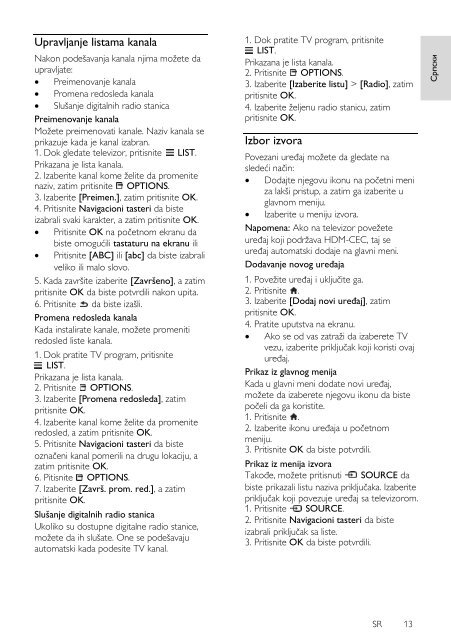Philips 3500 series Téléviseur LED Smart TV - Mode d’emploi - SRP
Philips 3500 series Téléviseur LED Smart TV - Mode d’emploi - SRP
Philips 3500 series Téléviseur LED Smart TV - Mode d’emploi - SRP
Create successful ePaper yourself
Turn your PDF publications into a flip-book with our unique Google optimized e-Paper software.
Српски<br />
Upravljanje listama kanala<br />
Nakon podešavanja kanala njima moţete da<br />
upravljate:<br />
Preimenovanje kanala<br />
Promena redosleda kanala<br />
Slušanje digitalnih radio stanica<br />
Preimenovanje kanala<br />
Moţete preimenovati kanale. Naziv kanala se<br />
prikazuje kada je kanal izabran.<br />
1. Dok gledate televizor, pritisnite LIST.<br />
Prikazana je lista kanala.<br />
2. Izaberite kanal kome ţelite da promenite<br />
naziv, zatim pritisnite OPTIONS.<br />
3. Izaberite [Preimen.], zatim pritisnite OK.<br />
4. Pritisnite Navigacioni tasteri da biste<br />
izabrali svaki karakter, a zatim pritisnite OK.<br />
Pritisnite OK na početnom ekranu da<br />
biste omogućili tastaturu na ekranu ili<br />
Pritisnite [ABC] ili [abc] da biste izabrali<br />
veliko ili malo slovo.<br />
5. Kada završite izaberite [Završeno], a zatim<br />
pritisnite OK da biste potvrdili nakon upita.<br />
6. Pritisnite da biste izašli.<br />
Promena redosleda kanala<br />
Kada instalirate kanale, moţete promeniti<br />
redosled liste kanala.<br />
1. Dok pratite <strong>TV</strong> program, pritisnite<br />
LIST.<br />
Prikazana je lista kanala.<br />
2. Pritisnite OPTIONS.<br />
3. Izaberite [Promena redosleda], zatim<br />
pritisnite OK.<br />
4. Izaberite kanal kome ţelite da promenite<br />
redosled, a zatim pritisnite OK.<br />
5. Pritisnite Navigacioni tasteri da biste<br />
označeni kanal pomerili na drugu lokaciju, a<br />
zatim pritisnite OK.<br />
6. Pitisnite OPTIONS.<br />
7. Izaberite [Završ. prom. red.], a zatim<br />
pritisnite OK.<br />
Slušanje digitalnih radio stanica<br />
Ukoliko su dostupne digitalne radio stanice,<br />
moţete da ih slušate. One se podešavaju<br />
automatski kada podesite <strong>TV</strong> kanal.<br />
1. Dok pratite <strong>TV</strong> program, pritisnite<br />
LIST.<br />
Prikazana je lista kanala.<br />
2. Pritisnite OPTIONS.<br />
3. Izaberite [Izaberite listu] > [Radio], zatim<br />
pritisnite OK.<br />
4. Izaberite ţeljenu radio stanicu, zatim<br />
pritisnite OK.<br />
Izbor izvora<br />
Povezani uređaj moţete da gledate na<br />
sledeći način:<br />
Dodajte njegovu ikonu na početni meni<br />
za lakši pristup, a zatim ga izaberite u<br />
glavnom meniju.<br />
Izaberite u meniju izvora.<br />
Napomena: Ako na televizor poveţete<br />
uređaj koji podrţava HDM-CEC, taj se<br />
uređaj automatski dodaje na glavni meni.<br />
Dodavanje novog uređaja<br />
1. Poveţite uređaj i uključite ga.<br />
2. Pritisnite .<br />
3. Izaberite [Dodaj novi uređaj], zatim<br />
pritisnite OK.<br />
4. Pratite uputstva na ekranu.<br />
Ako se od vas zatraţi da izaberete <strong>TV</strong><br />
vezu, izaberite priključak koji koristi ovaj<br />
uređaj.<br />
Prikaz iz glavnog menija<br />
Kada u glavni meni dodate novi uređaj,<br />
moţete da izaberete njegovu ikonu da biste<br />
počeli da ga koristite.<br />
1. Pritisnite .<br />
2. Izaberite ikonu uređaja u početnom<br />
meniju.<br />
3. Pritisnite OK da biste potvrdili.<br />
Prikaz iz menija izvora<br />
Takođe, moţete pritisnuti SOURCE da<br />
biste prikazali listu naziva priključaka. Izaberite<br />
priključak koji povezuje uređaj sa televizorom.<br />
1. Pritisnite SOURCE.<br />
2. Pritisnite Navigacioni tasteri da biste<br />
izabrali priključak sa liste.<br />
3. Pritisnite OK da biste potvrdili.<br />
SR 13